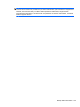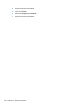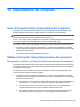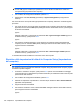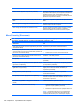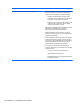HP ProBook Notebook User Guide - Windows Vista
Table Of Contents
- Funzionalità
- Identificazione hardware
- Identificazione delle etichette
- Wireless, modem e rete locale
- Utilizzo delle periferiche wireless (solo alcuni modelli)
- Utilizzo di una rete WLAN
- Uso di HP Mobile Broadband (solo alcuni modelli)
- Utilizzo delle periferiche wireless Bluetooth (solo alcuni modelli)
- Risoluzione dei problemi di connessione wireless
- Utilizzo del modem (solo in determinati modelli)
- Connessione a una rete LAN
- Dispositivi di puntamento e tastiera
- Uso dei dispositivi di puntamento
- Utilizzo della tastiera
- Uso dei tasti di scelta rapida
- Visualizzazione delle informazioni di sistema
- Avvio della modalità di sospensione
- Diminuzione della luminosità dello schermo
- Aumento della luminosità dello schermo
- Commutazione dell'immagine su schermo
- Apertura dell'applicazione di posta elettronica predefinita
- Apertura del browser Web predefinito
- Disattivazione dell’audio dell’altoparlante
- Diminuzione dell’audio dell’altoparlante
- Aumento dell’audio dell’altoparlante
- Riproduzione del brano o del capitolo precedente di un CD audio o di un DVD
- Avvio, sospensione o ripresa della riproduzione di un CD audio o di un DVD
- Riproduzione del brano o del capitolo successivo di un CD audio o di un DVD
- Uso dei tasti di scelta rapida
- Uso di QuickLook
- Uso di QuickWeb
- Uso del tastierino numerico incorporato
- Uso di un tastierino numerico esterno opzionale
- Pulizia di TouchPad e tastiera
- Applicazioni e supporti multimediali
- Funzionalità multimediali
- Software multimediale
- Audio
- Video
- Unità ottica (solo in determinati modelli)
- Identificazione dell'unità ottica installata
- Utilizzo dei dischi ottici (CD, DVD e BD)
- Selezione del disco corretto (CD, DVD e BD)
- Riproduzione di CD, DVD o BD
- Configurazione di AutoPlay
- Modifica delle impostazioni della regione per i DVD
- Rispetto delle norme sul copyright
- Copia di CD o DVD
- Creazione (masterizzazione) di CD, DVD o BD
- Rimozione di un disco ottico (CD, DVD o BD)
- Risoluzione dei problemi
- Il vassoio del disco ottico non si apre e non consente di rimuovere un CD, DVD o BD
- Il computer non riconosce l'unità ottica
- Prevenzione delle interruzioni di riproduzione
- Il disco non viene riprodotto
- Il disco non viene riprodotto automaticamente
- Il film si interrompe, viene riprodotto in modo casuale o vengono saltate delle scene
- Il film non è visibile su un display esterno
- La masterizzazione di un disco non si avvia, oppure si arresta prima del completamento
- Occorre reinstallare un driver del dispositivo
- Webcam
- Risparmio energia
- Impostazione delle opzioni di risparmio energia
- Uso dell'alimentazione CA esterna
- Uso dell'alimentazione a batteria
- Individuare le informazioni sulla batteria in Guida e supporto tecnico
- Uso del controllo della batteria
- Visualizzazione della carica residua della batteria
- Inserimento o rimozione della batteria
- Caricamento della batteria
- Ottimizzazione della durata di carica della batteria
- Gestione dei livelli di batteria scarica
- Identificazione dei livelli di batteria scarica
- Risoluzione del livello di batteria scarica
- Risoluzione di un livello di batteria scarica quando è disponibile l'alimentazione esterna
- Risoluzione di un livello di batteria scarica quando è disponibile una batteria carica
- Risoluzione di un livello di batteria scarica quando non è disponibile una fonte di alimentazione
- Risoluzione di un livello di batteria scarica quando non è possibile uscire dalla modalità sospensio ...
- Calibrazione della batteria
- Risparmio della batteria
- Conservazione della batteria
- Smaltimento della batteria usata
- Sostituzione della batteria
- Test dell'adattatore CA
- Arresto del computer
- Unità
- Dispositivi esterni
- Schede di memoria esterne
- Moduli di memoria
- Protezione
- Protezione del computer
- Utilizzo di password
- Impostazione delle password in Windows
- Impostazione delle password in Computer Setup (Impostazione del computer)
- Password amministratore del BIOS
- Utilizzo della password DriveLock di Computer Setup (Impostazione del computer)
- Utilizzo della password DriveLock automatica di Computer Setup (Impostazione del computer)
- Uso delle funzionalità di protezione in Computer Setup (Impostazione del computer)
- Uso di software antivirus
- Uso di software firewall
- Installazione degli aggiornamenti più importanti
- Uso di HP ProtectTools Security Manager (solo in determinati modelli)
- Installazione di un cavo di sicurezza
- Aggiornamenti del software
- Backup e ripristino
- Impostazione del computer
- MultiBoot
- Gestione e stampa
- Indice analitico
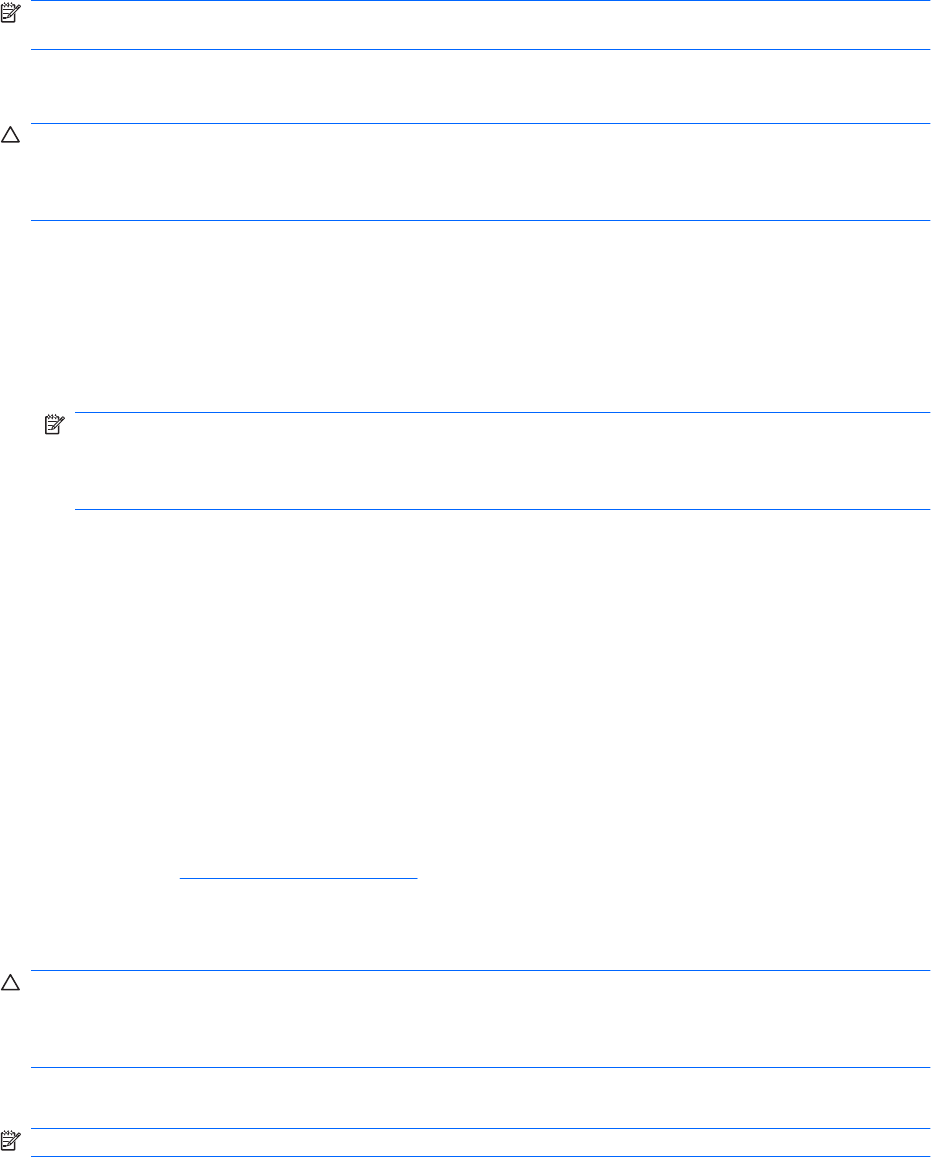
NOTA: per informazioni dettagliate sul recupero dei dati mediante gli strumenti di Windows, cercare
questi argomenti in Guida e supporto tecnico.
Utilizzo di f11
ATTENZIONE: l'utilizzo di f11 cancella completamente i contenuti dell'unità disco rigido che verrà
formattata. Tutti i file creati e qualsiasi software installato sul computer verranno rimossi in modo
permanente. Lo strumento di ripristino f11 reinstalla sistema operativo, programmi e driver HP installati
in fabbrica. Il software non installato in fabbrica dovrà essere reinstallato.
Per ripristinare l'immagine dell'unità disco rigido originale con f11, seguire le istruzioni riportate di
seguito:
1. Se possibile, eseguire il backup di tutti i file personali.
2. Se possibile, verificare la presenza della partizione HP Recovery. Per individuare la partizione,
selezionare Start > Computer.
NOTA: se la partizione HP Recovery è stata eliminata, sarà necessario ripristinare il sistema
operativo e i programmi mediante il DVD del sistema operativo Windows Vista e il disco
Driver
Recovery
(da acquistare separatamente). Per ulteriori informazioni, consultare la sezione "Utilizzo
del DVD del sistema operativo Windows Vista (da acquistare separatamente)" in questa guida.
3. Accendere o riavviare il computer, premere esc quando nella parte inferiore dello schermo viene
visualizzato il messaggio "Premere il tasto ESC per il menu Avvio".
4. Premere f11 quando viene visualizzato sullo schermo il messaggio “Press <F11> for
recovery” (Premere F11 per il ripristino).
5. Seguire le istruzioni visualizzate.
Utilizzo di un DVD del sistema operativo Windows Vista (da acquistare
separatamente)
Se non è possibile avviare il computer, è necessario acquistare il DVD di Windows Vista per avviare il
computer e riparare il sistema operativo. Verificare che il backup più recente, memorizzato su dischi o
in un'unità esterna, sia facilmente accessibile. Per ordinare un DVD di Windows Vista, accedere al sito
Web all'indirizzo
http://www.hp.com/support, selezionare il Paese/regione e seguire le istruzioni
visualizzate. È inoltre possibile ordinare il DVD chiamando il supporto tecnico. Per le informazioni di
contatto, consultare l'opuscolo
Worldwide Telephone Numbers
(Numeri di telefono internazionali) in
dotazione con il computer.
ATTENZIONE: utilizzando il DVD del sistema operativo Windows Vista il contenuto del disco rigido
verrà completamente eliminato e l'unità verrà formattata. Tutti i file creati e qualsiasi software installato
sul computer verranno rimossi in modo permanente. Al termine della formattazione, il processo di
ripristino guiderà al ripristino di sistema operativo, nonché di driver, software e programmi di utility.
Per avviare il ripristino con il DVD del sistema operativo Windows Vista, effettuare le seguenti operazioni:
NOTA: questo processo richiede alcuni minuti.
1. Se possibile, eseguire il backup di tutti i file personali.
2. Riavviare il computer e, prima del caricamento del sistema operativo Windows, inserire il DVD del
sistema operativo Windows Vista nell'unità.
3. Quando richiesto, premere un tasto qualsiasi della tastiera.
Esecuzione di un ripristino 161